De ce evenimentul meu de pe Facebook arată momentul greșit?
Publicat: 2022-06-10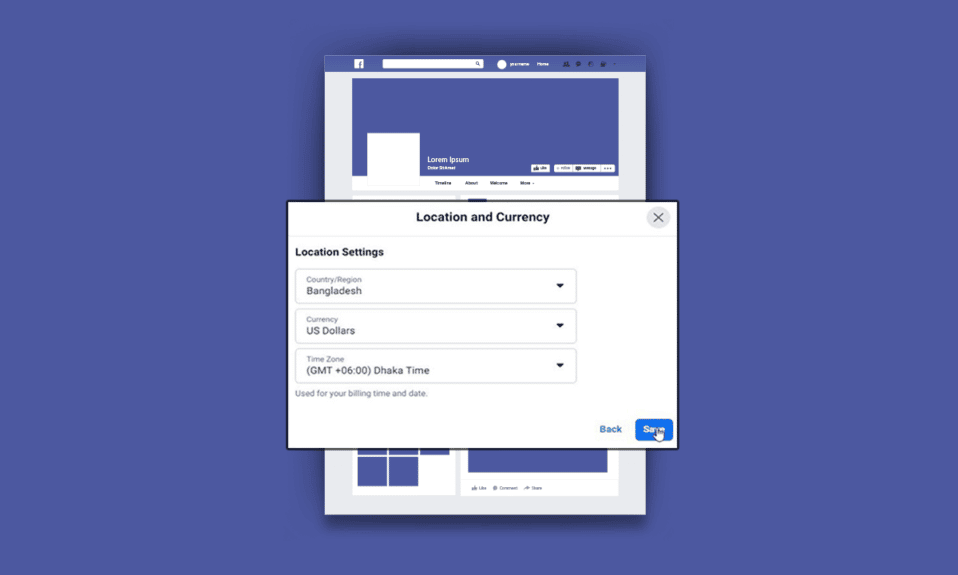
Planificați un eveniment pentru serviciu sau aveți un concert în minte pentru un weekend melancolic? Ei bine, Facebook servește bine acestui scop, permițându-vă să programați un eveniment pe site-ul sau aplicația în sine. Pe lângă faptul că este un instrument perspicace, are unele deficiențe, deoarece aceste probleme, în care utilizatorii văd greșit ora evenimentului Facebook sau fusul orar al evenimentului Facebook a fost configurat incorect. Dacă căutați răspunsuri la aceste probleme, vă oferim un ghid util și eficient care vă va învăța totul despre aceste probleme cu soluții adecvate.
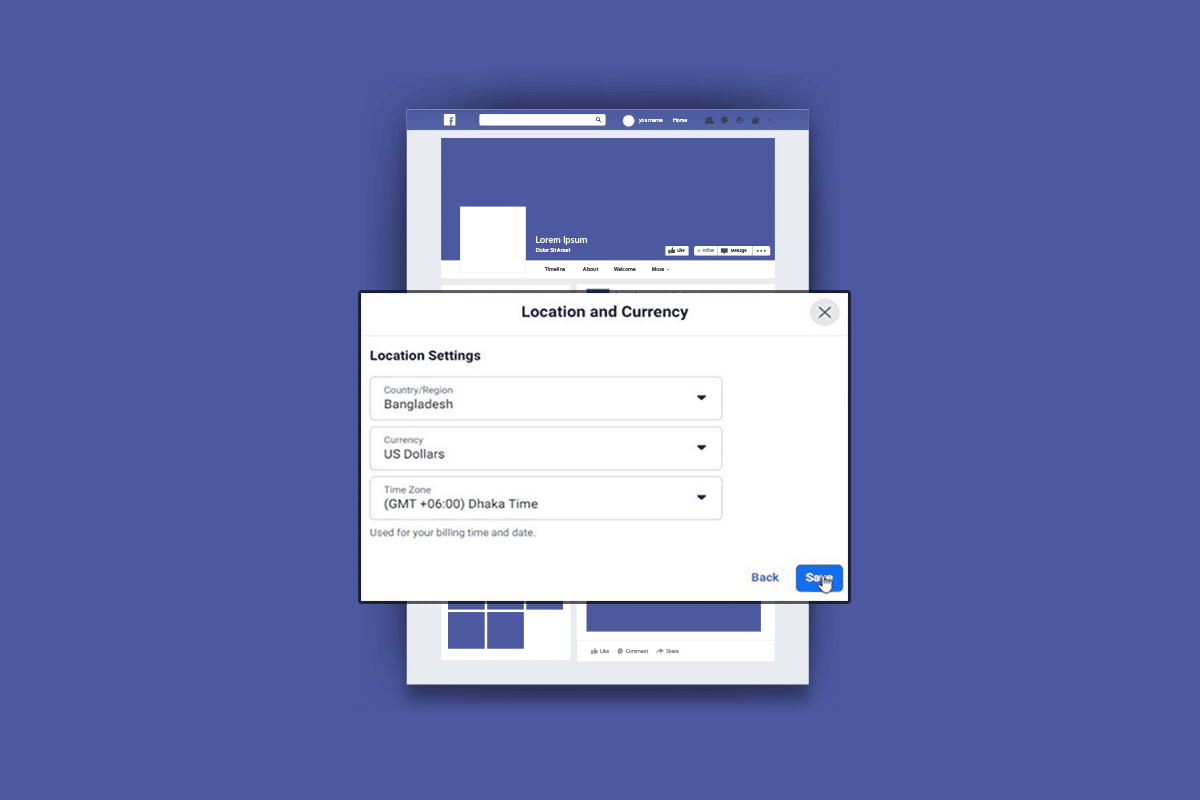
Cuprins
- De ce evenimentul meu de pe Facebook arată momentul greșit?
- Care sunt setările de fus orar Facebook disponibile? Ce sunt setările de fus orar al aplicației Facebook?
- De ce este timpul meu Facebook greșit?
- De ce evenimentul meu de pe Facebook arată momentul greșit?
- Cum să schimbi setările de fus orar Facebook? Cum repar data și ora pe Facebook?
- Cum schimb fusul orar pe Facebook pe iPhone-ul meu?
- De ce evenimentele mele Facebook sunt oprite cu o oră?
- Cum poți vedea ora exactă a unei postări pe Facebook?
- Cum scap de marcajul temporal de pe Facebook?
De ce evenimentul meu de pe Facebook arată momentul greșit?
Facebook Events este un instrument util pentru managementul evenimentelor. Ajută la obținerea unei idei modeste despre numărul de participanți care probabil ar putea ajunge la eveniment. Dar, uneori, este posibil să aveți impresia că ora afișată pe Evenimente este greșită. Este una dintre momentele în care utilizatorii Facebook vor fi derutați după ce îl vor vedea. Se poate întâmpla din cauza setărilor incorecte ale orei pe dispozitivul dvs. Să discutăm această problemă în detaliu.
Care sunt setările de fus orar Facebook disponibile? Ce sunt setările de fus orar al aplicației Facebook?
Setările de fus orar Facebook nu sunt altele decât cele de pe computer/laptop . Și în ceea ce privește aplicația Facebook, configurația fusului orar din smartphone-ul tău este aceeași cu fusul orar implicit al Facebook.
De ce este timpul meu Facebook greșit?
Prietenii tăi te numesc călător în timp din cauza unei postări pe Facebook partajate care a indicat în mod surprinzător că a fost publicată în viitor? Ei bine, știm cu siguranță că trăiești în prezent. Ora Facebook este o reflectare a timpului computerului tău . Deci, dacă ora de pe computer este incorectă, exact asta te-a făcut să călătorești în viitor cu fusul orar al evenimentului Facebook greșit. Continuați să citiți în continuare pentru a afla cum să remediați această problemă.
Citește și : Ce s-a întâmplat cu aplicația Monkey?
De ce evenimentul meu de pe Facebook arată momentul greșit?
Este posibil să vedeți greșit ora evenimentului Facebook dacă configurația fusului orar al computerului nu este sincronizată cu fusul orar corect al locației dvs.
Cum să schimbi setările de fus orar Facebook? Cum repar data și ora pe Facebook?
Întreruperea setărilor de fus orar Facebook este o problemă recurentă cu care se confruntă multe persoane. Dacă sunteți confuz cu privire la cum să o setați corect, urmați ghidul pas cu pas de mai jos:
1. Deschide browserul în care te-ai conectat la contul tău de Facebook.
2. Faceți clic pe pictograma Profilul dvs. > Deconectare . Închideți browserul pentru a efectua următorii pași.
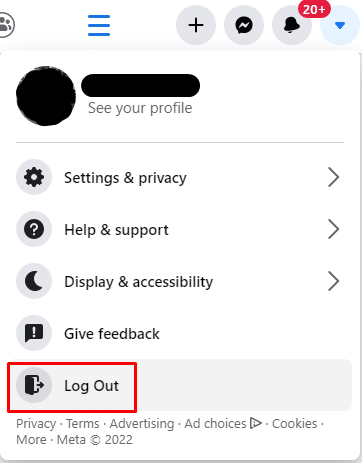
3. Din bara de sistem din bara de activități, faceți clic dreapta pe opțiunea Ora și ceasul și faceți clic pe Ajustare data/ora din meniul contextual.
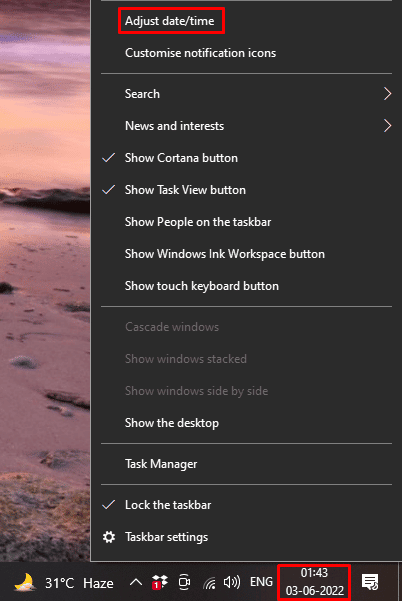
4. Va apărea meniul de setări pentru dată și oră . Extindeți meniul derulant Fus orar și selectați fusul orar dorit .
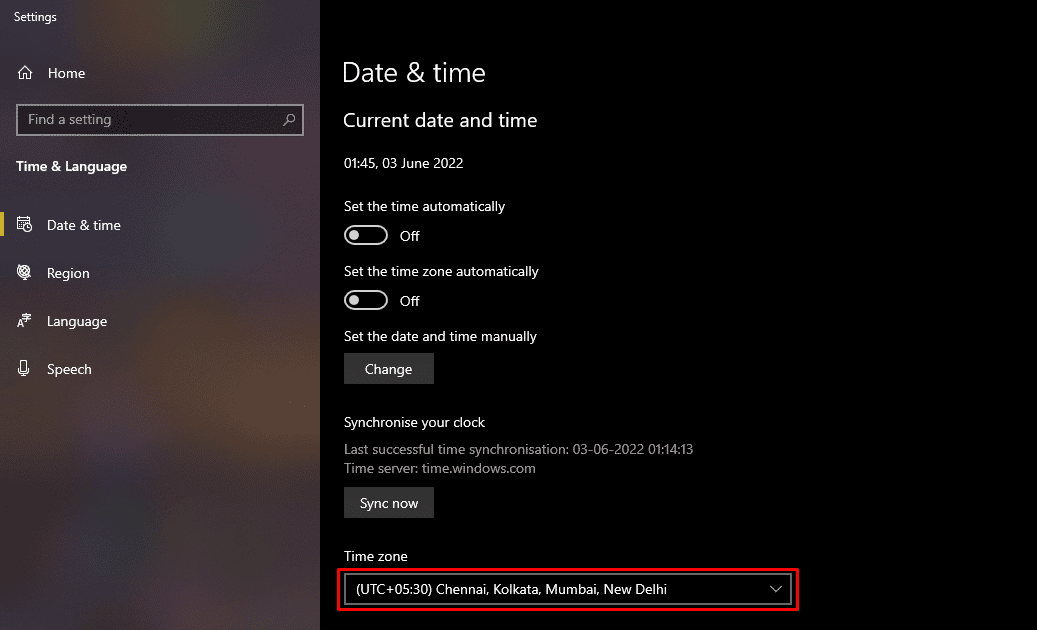
5. Deschideți browserul desktop și vizitați pagina de conectare Facebook într-o filă nouă.
6. Introduceți adresa de e- mail sau numărul de telefon și parola pentru a vă conecta la contul dvs. Facebook.
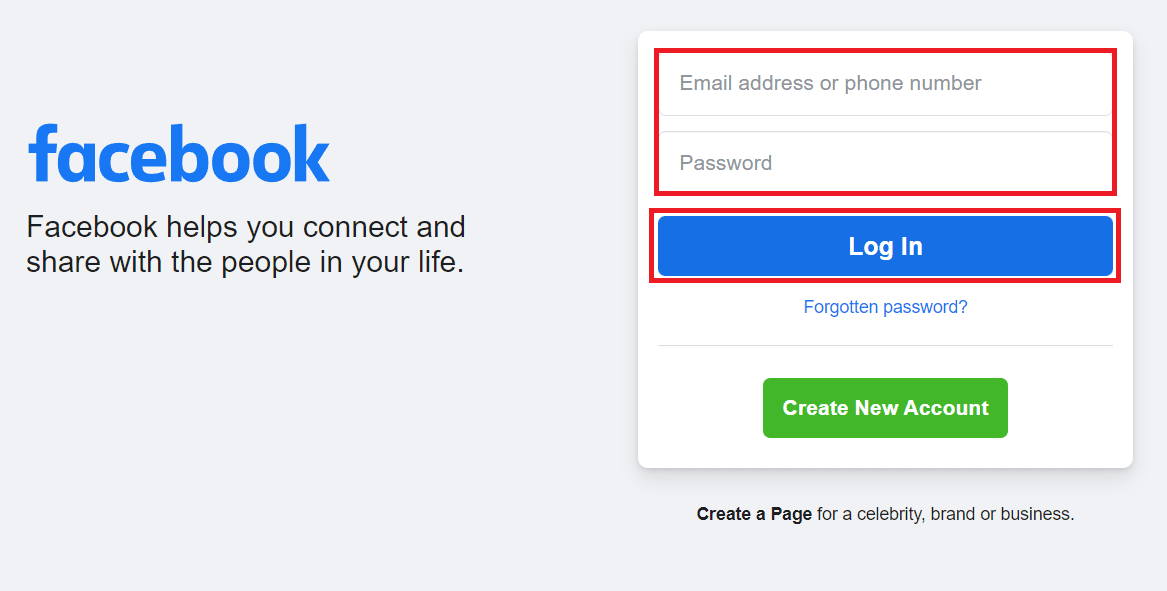

Modificările vor fi vizibile în întregul cont. Verificați dacă problema greșită a fusului orar al evenimentului Facebook este rezolvată sau nu.
Citiți și : Cum să eliminați rolele din aplicația Facebook
Cum schimb fusul orar pe Facebook pe iPhone-ul meu?
Dacă vedeți greșit ora evenimentului Facebook și decideți să comutați între fusurile orare din aplicația Facebook, trebuie să selectați manual fusul orar preferat în setările iPhone . Aruncă o privire la pașii de mai jos pentru a face același lucru:
1. Deschideți aplicația Setări pe iPhone.
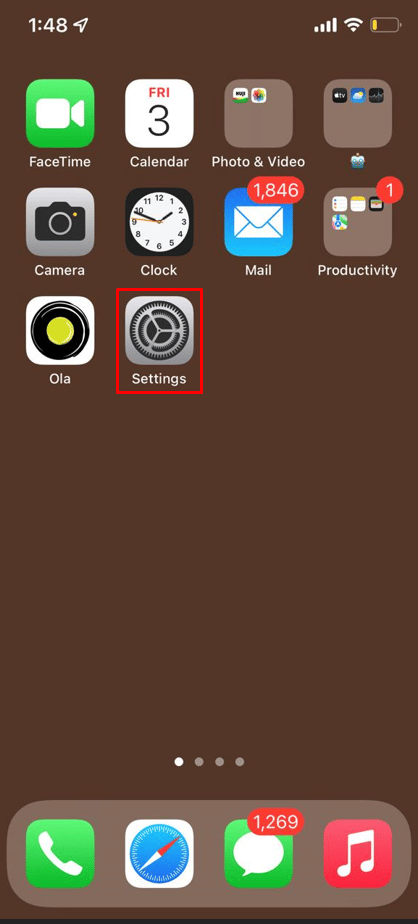
2. Apăsați pe General.
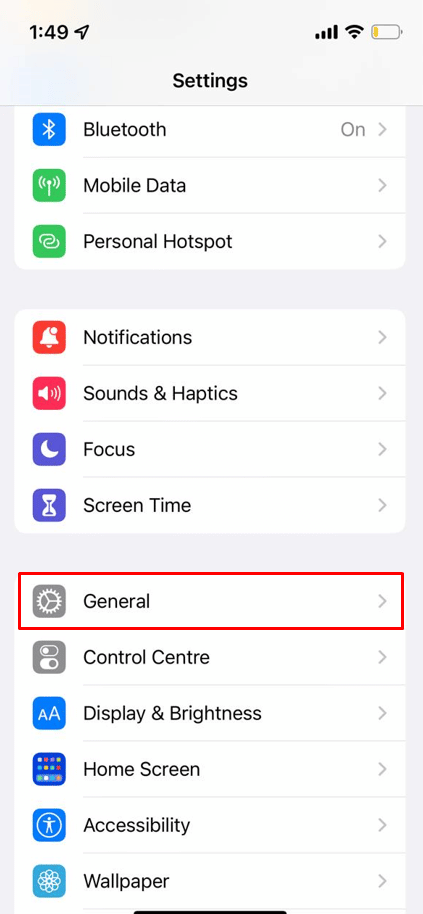
3. Atingeți opțiunea Data și Ora din listă, așa cum se arată.
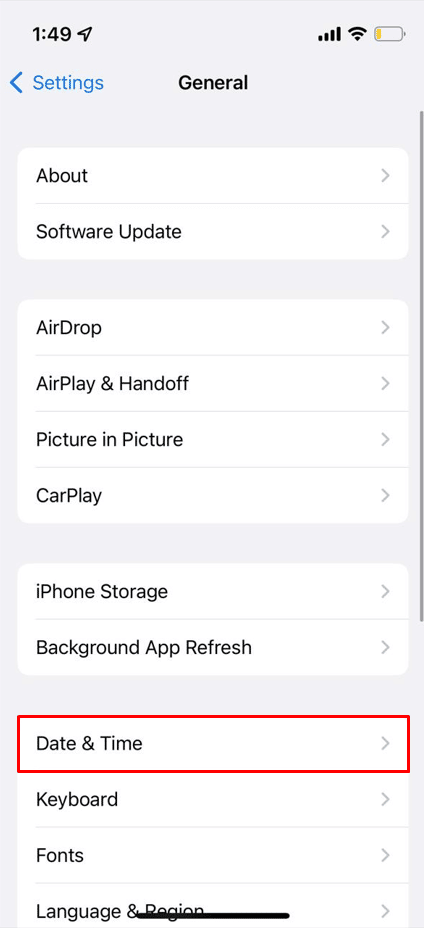
4. Dezactivați opțiunea Setare automată .
5. Acum, selectați fusul orar .
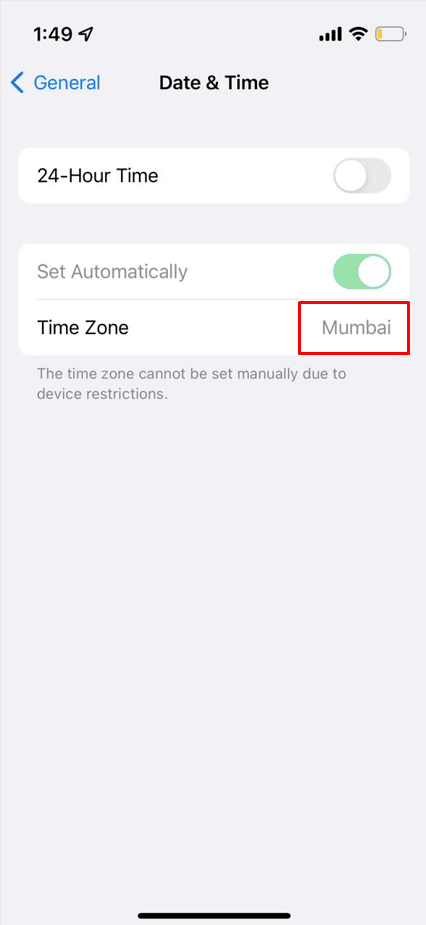
Sunteți gata. Deschideți aplicația Facebook pentru a vedea modificările.
Citește și : Cum să ștergi memoria cache pe Facebook
De ce evenimentele mele Facebook sunt oprite cu o oră?
Prietenii tăi de Facebook sau vizitatorii de profil ar putea să vadă timpul înainte sau în urmă cu o oră pe Facebook Events, spre deosebire de tine (gazdă).
- Uneori se întâmplă dacă locuiți într-o țară care urmează DST (ora de vară) .
- Algoritmul Facebook va împiedica timpul de afișare a evenimentului dvs., deoarece este indus în eroare de modificările orasului de vară care au loc în fiecare martie și noiembrie . Puteți edita ora direct pe pagina evenimentului de fiecare dată când se întâmplă acest lucru.
Acesta ar putea fi motivul pentru care spectatorii dvs. ar putea vedea fusul orar al evenimentului Facebook greșit.
Cum poți vedea ora exactă a unei postări pe Facebook?
Dacă doriți să verificați ora exactă a unei postări publicate pe Facebook, plasați cursorul peste marcajul de timp din respectiva postare . Acesta va fi descris cu data și numele zilelor săptămânii, așa cum se arată în imaginea de mai jos.

Citește și : Cum să iei o pauză de la cineva pe Facebook
Cum scap de marcajul temporal de pe Facebook?
Înțelegerea dvs. a cuvântului timestamp pentru Facebook poate varia. Să înțelegem mai întâi diferența de utilizare. Cuvântul timestamp este folosit pentru a indica două lucruri diferite , cum ar fi:
- Cronometrul care arată cu câte minute sau ore în urmă a fost publicată postarea este una dintre definițiile cuvântului timestamp pe Facebook.
- Celălalt marcaj temporal poate fi găsit în aplicația Messenger, care arată ultima stare activă a utilizatorului , așa cum este ilustrat mai jos.
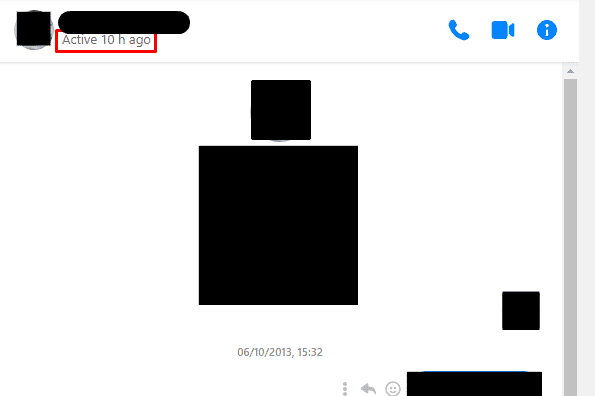
Dacă căutați modalități de a elimina marcajul de timp din postările dvs., din păcate, Facebook nu permite utilizatorilor săi să facă asta. Cu toate acestea, puteți dezactiva funcția Stare activă cu ajutorul acestor pași simpli de mai jos:
1. Vizitați pagina de conectare pe Facebook și conectați -vă la contul dvs. de Facebook.
2. Faceți clic pe pictograma Messenger din dreapta sus, așa cum se arată.
3. Faceți clic pe pictograma cu trei puncte din meniul Chats . Faceți clic pe Stare activă .
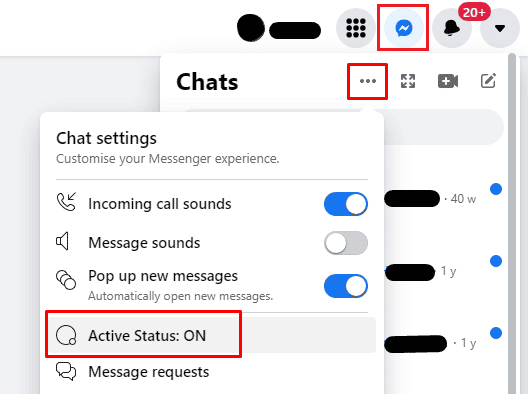
4. În fereastra pop-up, dezactivați opțiunea Stare activă și faceți clic pe Salvare .
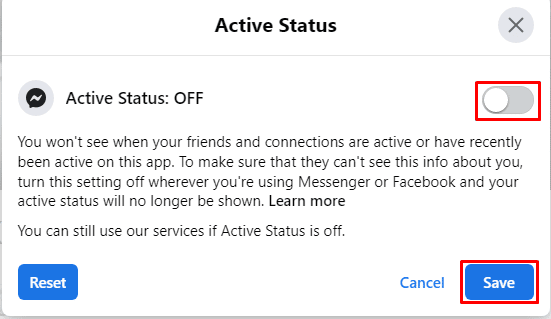
Recomandat:
- Remediați eroarea Apex Legends Anti Cheat în Windows 10
- Cum să schimbați locația DoorDash
- Remediați eroarea de expirare a sesiunii Facebook pe Android
- Cum să dezactivezi notificările Facebook Marketplace
Sperăm că ați înțeles de ce este greșită ora evenimentului dvs. de pe Facebook și, de asemenea, soluțiile pentru a o remedia. Puteți renunța la întrebările dvs. despre acest articol și sugestii de subiecte pentru articolele viitoare în secțiunea de comentarii de mai jos.
